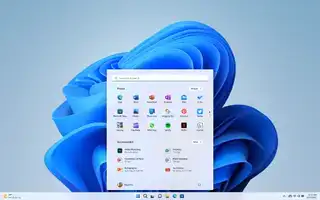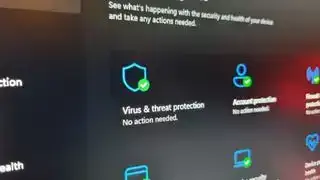- তারযুক্ত Xbox কন্ট্রোলার ব্যবহার করে
- ওয়্যারলেস সিরিজ X|S
- ওয়্যারলেস এক্সবক্স ওয়ান
- ওয়্যারলেস Xbox 360 কন্ট্রোলার
- কন্ট্রোলার আপডেট করা হচ্ছে

(চিত্র ক্রেডিট: মাইক্রোসফ্ট)
2006 সালে Xbox 360 দিয়ে শুরু করে, মাইক্রোসফটের Xbox কন্ট্রোলারগুলি পিসিতে ব্যবহার করা সবচেয়ে সহজ নিয়ামক। মাইক্রোসফ্টের সাথে কনসোল এবং উইন্ডোজ উভয়ই তৈরি করার সাথে এর সামান্য কিছু করার আছে - তবে আমাদের কাছে এখনও Xbox 360 গেমপ্যাড রয়েছে যা একটি কন্ট্রোলার সহ পিসি গেমিংকে সুবিধাজনক করে তোলার জন্য ধন্যবাদ জানাতে পারে৷ মাইক্রোসফ্ট Xbox এর প্রতিটি পুনরাবৃত্তির সাথে প্রায় 20 বছর ধরে সেই সুবিধার ধারাটিকে ধরে রেখেছে। আপনি যদি একটি মৃত সাধারণ প্লাগ-এন্ড-প্লে অভিজ্ঞতা চান তবে Xbox কন্ট্রোলারটি কেবল সুস্পষ্ট পছন্দ।
সর্বশেষ মডেল, এক্সবক্স সিরিজ কন্ট্রোলার, অবশ্যই এর মধ্যে রয়েছে সেরা পিসি কন্ট্রোলার যাইহোক—আমি এর টেক্সচারযুক্ত গ্রিপগুলি পছন্দ করি, যা আগের প্রজন্মের থেকে সামান্য পরিবর্তিত হয়েছে এবং আমি সারাদিন সেই ক্লিকি ডি-প্যাড শুনতে পারতাম।
এত বছর পর Xbox 360, Xbox One এবং Xbox সিরিজের জন্য মাইক্রোসফটের কন্ট্রোলারের মধ্যে কিছু ছোট পার্থক্য এবং তারা পিসিতে কীভাবে কাজ করে তা মনে রাখা একটু কঠিন হতে পারে। এগুলি সবই ব্যবহার করা সহজ, তবে কিছু ছোট পার্থক্য রয়েছে যা আপনার পিসির উপর ভিত্তি করে গুরুত্বপূর্ণ। 2001 থেকে আসল সহ Xbox প্যাডের প্রতিটি প্রজন্মের জন্য নির্দেশাবলী সহ এই নির্দেশিকাটি লিখুন!
বিল্ট-ইন উইন্ডোজ ড্রাইভার মানে আপনি আপনার Xbox গেমপ্যাডকে প্লাগ ইন করার সাথে সাথে আপনার পিসি (বা বেশিরভাগ গেমস) এর জন্য কোন বিশেষ সফ্টওয়্যারের প্রয়োজন হবে না। একটি Xbox কন্ট্রোলারকে পিসিতে ওয়্যারলেসভাবে সংযোগ করার কয়েকটি ভিন্ন উপায় রয়েছে, যদিও , এবং Xbox One কন্ট্রোলারের বিভিন্ন পুনরাবৃত্তি সম্পর্কে আপনার কিছু জিনিস বিশেষভাবে জানা উচিত (ওয়্যারলেস সবকিছুকে আরও জটিল করে তোলে)।
জনি সিলভারহ্যান্ড গিটার
আপনার Xbox কন্ট্রোলারকে পিসিতে সংযুক্ত করার জন্য আপনার যা জানা দরকার তা এখানে, যুগ যাই হোক না কেন।
তারযুক্ত Xbox কন্ট্রোলার ব্যবহার করে
তারযুক্ত Xbox কন্ট্রোলার
Xbox 360, Xbox One, এবং Xbox Series X|S কন্ট্রোলার আপনার পিসিতে সংযোগ করতে সকলেই ইউএসবি কেবল ব্যবহার করে। এটি সত্যিই সহজ: তারা উইন্ডোজ দ্বারা স্বীকৃত হবে এবং নিয়ামক সমর্থন সহ যেকোনো পিসি গেমে কাজ করবে। তাদের সংযোগ করার জন্য আপনাকে একটি USB কেবল কিনতে হতে পারে, তবে:
- Xbox One কন্ট্রোলারের জন্য মাইক্রো-USB থেকে USB-A কেবল
- Xbox সিরিজ কন্ট্রোলারের জন্য USB-C থেকে USB-A কেবল
- তারযুক্ত Xbox 360 কন্ট্রোলারটি বিল্ট-ইন USB তারের সাথে আসে
কিন্তু আপনি যদি ব্যবহার করতে চান তাহলে কি হবে দ্য মূল এক্সবক্স কন্ট্রোলার পিসিতে, 2001 সালে সব পথ থেকে?
এটি করার সবচেয়ে সহজ উপায় হল আনুষ্ঠানিকভাবে লাইসেন্সপ্রাপ্তদের সাথে হাইপারকিন ডিউক কন্ট্রোলার , দানবীয় মূল প্যাডের একটি শ্রমসাধ্য বিনোদন। আধুনিক সিস্টেমের সাথে সহজে প্লাগ-এন্ড-প্লে করার জন্য এই আপডেট হওয়া সংস্করণটি একটি USB তারের সাথে আসে।
কিন্তু তুমি যদি সত্যিই আপনার ভিনটেজ ডিউক বা এস কন্ট্রোলার একটি পুনরুৎপাদনের পরিবর্তে একটি আসল Xbox থেকে ব্যবহার করতে চান, আপনি কিনতে পারেন এই অ্যাডাপ্টার এবং এটিকে XB2XInput ড্রাইভারের সাথে পেয়ার করুন যাতে আপনার পিসিতে 20+ বছরের পুরোনো কন্ট্রোলারটি সুন্দরভাবে খেলতে পারে।
এখন ওয়ারলেসে আসা যাক।
পিসিতে ওয়্যারলেস এক্সবক্স সিরিজ এক্স|এস কন্ট্রোলার

(চিত্র ক্রেডিট: এক্সবক্স)
হার্ডওয়্যার
- Xbox সিরিজ X|S কন্ট্রোলার
- উইন্ডোজের জন্য Xbox ওয়্যারলেস অ্যাডাপ্টার (ঐচ্ছিক)
- অথবা অন্তর্নির্মিত ব্লুটুথ / একটি ব্লুটুথ ডঙ্গল
- AA ব্যাটারি
কীভাবে ওয়্যারলেসভাবে এক্সবক্স সিরিজ কন্ট্রোলার ব্যবহার করবেন
এক্সবক্স সিরিজ কন্ট্রোলারে অন্তর্নির্মিত ব্লুটুথ রয়েছে, যা আপনার পিসির সাথে সহজে বেতার জোড়ার অনুমতি দেয়। এই কন্ট্রোলারটি ওয়্যারলেসভাবে ব্যবহার করার দুটি উপায় রয়েছে: একটি হল এর সাথে অফিসিয়াল এক্সবক্স বেতার অ্যাডাপ্টার , এবং অন্যটি একটি আদর্শ ব্লুটুথ সংযোগের মাধ্যমে। আপনার অফিসিয়াল অ্যাডাপ্টারের প্রয়োজন নেই যতক্ষণ না আপনার পিসিতে বিল্ট-ইন ব্লুটুথ আছে, অথবা আপনার কাছে অন্য ব্লুটুথ ডঙ্গল আছে।
উইন্ডোজের জন্য Xbox ওয়্যারলেস অ্যাডাপ্টারের সাথে কীভাবে সংযোগ করবেন
একটি বেতার সংযোগ পাওয়া হিসাবে সহজ:
1. প্লাগ করুন Xbox ওয়্যারলেস অ্যাডাপ্টার একটি USB পোর্টে।
2. কেন্দ্রে গাইড বোতামটি ধরে রেখে আপনার Xbox সিরিজ কন্ট্রোলারটি চালু করুন। এখন কন্ট্রোলারের উপরের ছোট সিঙ্ক বোতামটি টিপুন যতক্ষণ না গাইড বোতামটি ঝলকানি শুরু হয়।
3. Xbox ওয়্যারলেস অ্যাডাপ্টারের পাশে থাকা ছোট সিঙ্ক বোতামটি কয়েক সেকেন্ডের জন্য টিপুন। কন্ট্রোলারে ফ্ল্যাশিং গাইড বোতামটি দেখুন। এটা শক্ত হয়ে গেলে, আপনি সংযুক্ত!
ব্লুটুথের মাধ্যমে এক্সবক্স সিরিজ কন্ট্রোলারকে কীভাবে সংযুক্ত করবেন
1. উইন্ডোজ কী টিপুন এবং 'ব্লুটুথ' টাইপ করুন যতক্ষণ না অনুসন্ধান 'ব্লুটুথ এবং অন্যান্য ডিভাইস' সেটিংস মেনু নিয়ে আসে। সেটিংস পৃষ্ঠাটি খুলতে এটিতে ক্লিক করুন। এখানে আপনি দেখতে পাবেন যে আপনার ব্লুটুথ 'চালু' এ সেট করা আছে এবং এটি আবিষ্কারযোগ্য।
2. গাইড বোতামটি ধরে Xbox সিরিজ কন্ট্রোলার চালু করুন। গাইড লাইট দ্রুত ফ্ল্যাশ হতে শুরু না করা পর্যন্ত কন্ট্রোলারের উপরে সিঙ্ক বোতাম টিপুন।
3. ব্লুটুথ সেটিংস মেনুতে, 'ব্লুটুথ বা অন্য ডিভাইস যোগ করুন' এ ক্লিক করুন এবং তারপর মেনু বিকল্প থেকে ব্লুটুথ নির্বাচন করুন। অনুসন্ধানের কয়েক সেকেন্ড পরে, আপনার Xbox সিরিজ কন্ট্রোলারটি প্রদর্শিত হওয়া উচিত। পেয়ার করতে ক্লিক করুন। এবং তুমি করে ফেলেছ.
পিসিতে ওয়্যারলেস এক্সবক্স ওয়ান কন্ট্রোলার

(চিত্র ক্রেডিট: মাইক্রোসফ্ট)
হার্ডওয়্যার
- এক্সবক্স ওয়ান কন্ট্রোলার
- উইন্ডোজের জন্য Xbox ওয়্যারলেস অ্যাডাপ্টার
- AA ব্যাটারি
কিভাবে ওয়্যারলেসভাবে Xbox One কন্ট্রোলার ব্যবহার করবেন
এক্সবক্স ওয়ান কন্ট্রোলার সিরিজ এক্স আমরা এক সেকেন্ডের মধ্যে সেই পরিবর্তনগুলি পেতে পারি। কিন্তু এই প্রথম বিকল্প, অফিসিয়াল ওয়্যারলেস অ্যাডাপ্টারের সাথে সংযোগ করা, কাজ করবে যেকোনো এক্সবক্স ওয়ান কন্ট্রোলার।
উইন্ডোজের জন্য Xbox ওয়্যারলেস অ্যাডাপ্টারের সাথে কীভাবে সংযোগ করবেন

দাবা ট্রেজার ভল্ট হগওয়ার্টসের উত্তরাধিকার
(চিত্র ক্রেডিট: মাইক্রোসফ্ট)
এই প্রক্রিয়াটি একটি USB তারের সাথে সংযোগ করার মতোই প্রায় সহজ এবং এটি মূলত একটি Xbox কনসোলে নিয়ামককে সংযুক্ত করার মতো।
1. প্লাগ করুন Xbox ওয়্যারলেস অ্যাডাপ্টার একটি USB পোর্টে।
2. কেন্দ্রে গাইড বোতামটি ধরে রেখে আপনার Xbox One কন্ট্রোলারটি চালু করুন। এখন কন্ট্রোলারের উপরের ছোট সিঙ্ক বোতামটি টিপুন যতক্ষণ না গাইড বোতামটি ঝলকানি শুরু হয়।
3. Xbox ওয়্যারলেস অ্যাডাপ্টারের পাশে থাকা ছোট সিঙ্ক বোতামটি কয়েক সেকেন্ডের জন্য টিপুন। কন্ট্রোলারে ফ্ল্যাশিং গাইড বোতামটি দেখুন। এটা শক্ত হয়ে গেলে, আপনি সংযুক্ত!
ব্লুটুথের মাধ্যমে এক্সবক্স ওয়ান কন্ট্রোলারকে কীভাবে সংযুক্ত করবেন
এখানে জিনিসগুলি একটু জটিল হয়ে যায়। Xbox One কন্ট্রোলারের কিছু মডেল যেকোন পুরানো PC Bluetooth অ্যাডাপ্টারের সাথে সংযোগ করতে পারে। অন্যরা পারে না। আপনার এক্সবক্স ওয়ান কন্ট্রোলারে বিল্ট-ইন ব্লুটুথ আছে কিনা তা এখানে কীভাবে জানাবেন:

চাঁদের ধাঁধা bg3
কন্ট্রোলারের শীর্ষে প্লাস্টিকের ছাঁচনির্মাণের আকারটি আপনার সূত্র। এক্সবক্স ওয়ান কন্ট্রোলারের প্রথম পুনরাবৃত্তি ব্লুটুথ সমর্থন করে না এবং কিছু অন্যান্য বিরক্তি রয়েছে। এর বাম্পারগুলির একটি সংকীর্ণ ক্লিক পরিসর রয়েছে, আপনি আপনার আঙ্গুলগুলি কোথায় অবস্থান করছেন তার উপর নির্ভর করে এগুলিকে কম আরামদায়ক করে তোলে।
Xbox One S কনসোলের সাথে লঞ্চ করা পুনরায় ডিজাইন করা কন্ট্রোলারটির উপরে একটি ছোট প্লাস্টিকের ছাঁচনির্মাণ রয়েছে। এটি কন্ট্রোলারের নীচে একটি 3.5 মিমি হেডফোন জ্যাক যুক্ত করে, আরেকটি সহজ উপহার। সেই হেডফোন জ্যাকের উপরে, এতে বিল্ট-ইন ব্লুটুথও রয়েছে!
1. উইন্ডোজ কী টিপুন এবং টাইপ করুন 'ব্লুটুথ' যতক্ষণ না অনুসন্ধান ব্লুটুথ এবং অন্যান্য ডিভাইস সেটিংস বিকল্পটি নিয়ে আসে। সেটিংস পৃষ্ঠাটি খুলতে এটিতে ক্লিক করুন। এখানে আপনি দেখতে পাবেন যে আপনার ব্লুটুথ 'চালু' এ সেট করা আছে এবং এটি আবিষ্কারযোগ্য।
উইন্ডোজ সংস্করণ নোট: ব্লুটুথের মাধ্যমে Xbox One কন্ট্রোলার ব্যবহার করা শুধুমাত্র Windows 10-এ অ্যানিভার্সারি আপডেট প্রয়োগ করে কাজ করে।
2. গাইড বোতামটি ধরে রেখে Xbox One কন্ট্রোলার চালু করুন। গাইড লাইট দ্রুত ফ্ল্যাশ হতে শুরু না হওয়া পর্যন্ত কন্ট্রোলারের উপরে সিঙ্ক বোতাম টিপুন।
3. ব্লুটুথ সেটিংস মেনুতে, 'ব্লুটুথ বা অন্য ডিভাইস যোগ করুন'-এ ক্লিক করুন এবং তারপর মেনু বিকল্প থেকে ব্লুটুথ নির্বাচন করুন। অনুসন্ধানের কয়েক সেকেন্ড পরে, আপনার Xbox কন্ট্রোলার প্রদর্শিত হবে। জোড়া করতে এটি ক্লিক করুন. এবং আপনি বেতারভাবে সংযুক্ত!
হেডসেট নোট: শুধুমাত্র একটি এক্সবক্স ওয়ান কন্ট্রোলার ব্লুটুথের মাধ্যমে যুক্ত করা যেতে পারে। হেডসেট সমর্থিত নয়।
আজকের সেরা Microsoft Xbox One ওয়্যারলেস কন্ট্রোলার ডিল 982 আমাজন গ্রাহক পর্যালোচনা ☆☆☆☆☆

 £124.99 দেখুন
£124.99 দেখুন 

 £139.39 দেখুন আমরা সেরা দামের জন্য প্রতিদিন 250 মিলিয়নেরও বেশি পণ্য পরীক্ষা করি
£139.39 দেখুন আমরা সেরা দামের জন্য প্রতিদিন 250 মিলিয়নেরও বেশি পণ্য পরীক্ষা করিপিসিতে ওয়্যারলেস এক্সবক্স 360 কন্ট্রোলার

(চিত্র ক্রেডিট: মাইক্রোসফ্ট)
হার্ডওয়্যার
- Xbox 360 ওয়্যারলেস কন্ট্রোলার
- পিসির জন্য Xbox 360 ওয়্যারলেস রিসিভার
- AA ব্যাটারি
পিসিতে একটি বেতার Xbox 360 কন্ট্রোলার কীভাবে ব্যবহার করবেন
Xbox 360 কন্ট্রোলারটি একটি হার্ডওয়্যারড সংস্করণে এসেছে যা আমাদের পিসিতে বছরের পর বছর ধরে ছিল কারণ এটি খুবই সস্তা। আজকাল বিক্রয়ের জন্য প্রচুর নক-অফ রয়েছে, তবে আপনি সম্ভবত নতুন উপলব্ধ অনেক অফিসিয়াল মাইক্রোসফ্ট দেখতে পাবেন না। আমরা অবশ্যই নতুন সিরিজ এক্স
একটি ওয়্যারলেস সংস্করণও ছিল, যা গেম গিক হাবগুলির জন্য এতটা সুবিধাজনক ছিল না। কিন্তু যদি আপনার কাছে একটি বেতার 360 কন্ট্রোলার থাকে যা আপনি ব্যবহার করার জন্য দৃঢ়প্রতিজ্ঞ, তাহলে সঠিক আনুষঙ্গিক সহ পিসিতে এটি সম্ভব।
ক বেতার Xbox 360 রিসিভার USB এর মাধ্যমে প্লাগ ইন করে এবং চারটি পর্যন্ত Xbox 360 কন্ট্রোলারের সাথে সংযোগ করতে পারে। পেয়ার করতে, আপনি Xbox 360 কন্ট্রোলারের উপরে সিঙ্ক বোতামটি ধরে রাখবেন যতক্ষণ না LED জ্বলতে শুরু করে; তারপর ওয়্যারলেস অ্যাডাপ্টারের বোতামটি কয়েক সেকেন্ডের জন্য ধরে রাখুন। মুক্তি এবং দুটি শীঘ্রই সংযোগ করা উচিত.
মনে রাখবেন যে উপরে লিঙ্ক করা মডেলটি একটি অফিসিয়াল Microsoft অ্যাডাপ্টার নয়, যা বন্ধ করা হয়েছে, তবে এটি কাজটি করা উচিত। আপনি যদি Microsoft এর একটি চান, আপনি এখনও তাদের খুঁজে পেতে পারেন নতুন বা ইবেতে ব্যবহৃত . Xbox One এবং Series X|S কন্ট্রোলারের অফিসিয়াল ওয়্যারলেস অ্যাডাপ্টার 360 কন্ট্রোলারের সাথে কাজ করে না।
Xbox One এবং সিরিজ কন্ট্রোলার আপডেট করা হচ্ছে

কমান্ড ফলআউট 4
কিভাবে Xbox One বা Xbox সিরিজ কন্ট্রোলার আপডেট এবং কনফিগার করবেন
কন্ট্রোলার সেটআপ গাইড 
কিভাবে একটি ব্যবহার করবেন:
পিসিতে PS4 কন্ট্রোলার
পিসিতে PS3 কন্ট্রোলার
পিসিতে নিন্টেন্ডো সুইচ প্রো কন্ট্রোলার
পিসিতে এক্সবক্স ওয়ান কন্ট্রোলার
এটা শুধু এই দিন আপডেট আছে যে গেম না. তাই নিয়ন্ত্রক! যদিও আপনার Xbox কন্ট্রোলার আপডেট করার প্রয়োজন নেই, আপনি যদি চান তবে প্রক্রিয়াটি বেশ সহজ।
1. উইন্ডোজ স্টোর খুলুন এবং এক্সবক্স আনুষাঙ্গিক অনুসন্ধান করুন। অ্যাপটি ইন্সটল করে ওপেন করুন। অথবা আপনি শুধু এই লিঙ্কে ক্লিক করতে পারেন .
উইন্ডোজ সংস্করণ নোট: অ্যাপ্লিকেশনটি শুধুমাত্র Windows 10 এর সাথে কাজ করে যার সাথে বার্ষিকী আপডেট প্রয়োগ করা হয়েছে।
2. আপনার Xbox One কন্ট্রোলারকে একটি মাইক্রো-USB কেবল দিয়ে, অথবা সিরিজ X|S কন্ট্রোলারকে একটি USB-C কেবল দিয়ে প্লাগ ইন করুন৷
3. আপনার কন্ট্রোলারের জন্য ফার্মওয়্যার আপডেট আছে কিনা তা পরীক্ষা করতে 'আরো বিকল্প' বোতামে ক্লিক করুন।
গেম-বাই-গেম ভিত্তিতে কন্ট্রোলার বিকল্পগুলি কনফিগার করার পরিবর্তে, আপনি বোতাম ম্যাপিং পরিবর্তন করতে, স্টিক এবং ট্রিগারগুলিকে অদলবদল করতে এবং উল্টাতে এবং রাম্বল সক্ষম বা অক্ষম করতে অ্যাক্সেসরিজ অ্যাপটি ব্যবহার করতে পারেন।
আপনার যদি একটি Xbox এলিট কন্ট্রোলার থাকে, আপনি ট্রিগার এবং এনালগ স্টিক সংবেদনশীলতার মতো বিকল্পগুলি কনফিগার করতে অ্যাক্সেসরিজ অ্যাপটিও ব্যবহার করতে পারেন। কন্ট্রোলার সমর্থন করে এমন দুটি প্রোফাইলে আপনি বিভিন্ন কনফিগারেশন সংরক্ষণ করতে পারেন।
একজন নিয়ন্ত্রক ব্যক্তি না? এখানে একটি রাউন্ড আপ এর সেরা গেমিং কীবোর্ড , এবং সেরা গেমিং মাউস .